
Monet ihmiset luottavat äänentoistoihin ääni- tai videosisältöön, mutta jokainen mediasivusto tarjoaa heille. "Live Caption" -ominaisuus on rakennettu Google Chrome -selaimeen ja toimii kaikkialla. Näytämme tämän kätevän ominaisuuden käyttämisen.
Google Chrome itse voi luoda kuvatekstejä mistään video- tai ääni-vain sisältöä verkkoselaimessa. Se toimii samalla tavalla kuin Live kuvateksti Google Pixel Phonesissa . Tämän kirjoittamisen aikaan ominaisuus on saatavilla vain englanniksi.
Jotta live kuvateksti, avoin Google Chrome Windows 10-, Mac- tai Linux-tietokoneessa ja valitse sitten kolmen pisteen valikkokuvake ikkunan oikeassa yläkulmassa.
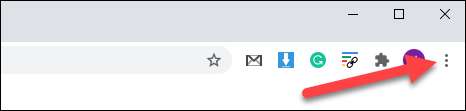
Valitse seuraavasta valikosta "Asetukset".
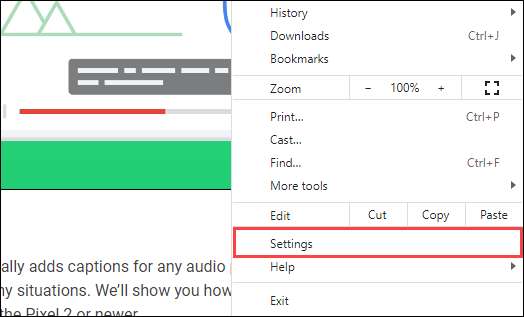
Laajenna "Lisäasetukset" -osiossa ja valitse "Esteettömyys".
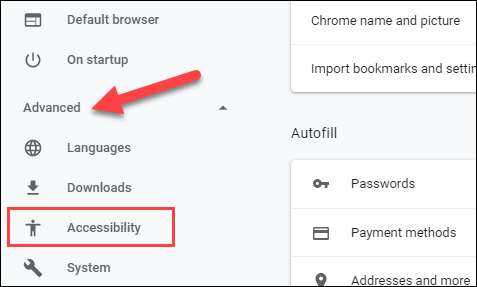
Vaihda "Live Caption" -vaihtoehto. Jotkut puheentunnistustiedostot latautuvat välittömästi. Jos et näe live-kuvateksti, Yritä päivittää selaimesi .

Kun tiedostot on ladattu, Live Caption on valmis käytettäväksi! Siirry verkkosivustoon ja toista videota tai jotain, jolla on siirrettävä ääni. Kaapit näkyvät läpikuultavalla mustalla ruutuun näytön alareunassa.
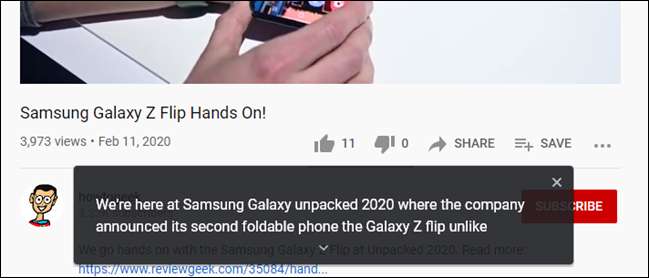
Voit sulkea kuvatekstin Captionin Black Boxin oikeassa yläkulmassa oleva "X" -painiketta. Voit myös valita pienen alas-nuolen nähdäksesi lisää tekstiä. Jos suljet kuvatekstikohdan, sinun on päivitettävä sivu palaamaan se takaisin.

Jos haluat vaihtaa live-kuvatekstiä päälle tai pois päältä, sinun ei tarvitse siirtyä Asetukset-valikkoon joka kerta. Napsauta sen sijaan Chrome-työkalupalkin Media-kuvaketta ja löydät vaihdon "Live Comention".

Se siitä! Ominaisuus-teoreettisesti toimii millä tahansa verkkosivustolla niin kauan kuin jotain siirrettävää pelaamista. Testasimme sen onnistuneesti YouTube , Disney + ja jopa Spotify Web Player .
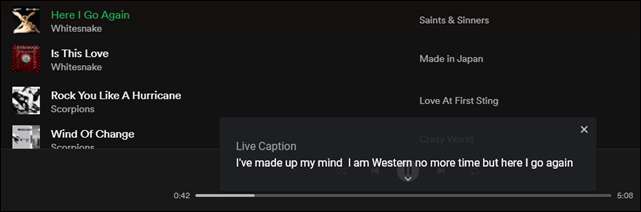
Kuten näet edellä, kuvatekstien tarkkuus on vähän osuma tai Miss ("Western" pitäisi olla "tuhlaa"). Tämä on edelleen kätevä ominaisuus niille sivustoille, joilla ei ole omaa kuvausjärjestelmää.
Liittyvät: Miten käyttää live-kuvatekstejä Google Pixel-puhelimessa







